NetGuardとは
NetGuardは、Android端末向けのファイアウォールアプリだ。
ルート権限を取得せずに、アプリごとにWi-Fiやモバイルデータの通信を制御できるのが特徴で、シンプルながら強力なツールである。
Fire HD 8での利用目的
今回、自分の所有する Amazon Fire HD 8(第10世代) にNetGuardを導入した。目的は、システムアップデートのブロックだ。
FireタブレットはAmazon独自のFire OSを搭載しており、アイドル時に自動アップデートが行われる。本体の設定で止める方法はない(多分)。しかし状況によってはアップデートを避けたい場合がある。
以前、このブログで Google化したFire HD 8 PlusのKindleアプリで発生する英和辞書の文字化けの解消法 を紹介した。
この記事↓
【解決法あり】FireタブレットのKindle:英和辞書の文字化け ※Google Play経由のKindleが原因?
この文字化けはシステムアップデートが行われると再発してしまうことがわかり、自動更新を止めるため、当初はルーターの設定を変更しシステムアップデート情報を遮断する方法で対処していた。
この記事↓
Fireタブレットの仕様になっている自動アップデートをブロックする方法: ルータの設定を変更しシステムアップデート情報を遮断
ところが最近、家人も自分のFireタブレットを使い始めたため、ルーターでの遮断は続けられなくなった。
そこで新たな対策として、NetGuardを用いたアプリ単位での通信遮断に切り替えた。
実際の手順
1. NetGuardをGoogle Playからインストール
リンク先: NetGuard – no-root firewall – Google Play
2. NetGuardの設定で「管理アプリを表示」に変更
3. 一覧に「システムアップデート」アプリが表示される
4. そのアプリの Wi-Fi通信を遮断 する
これで、Fire HD 8の「システムアップデート」アプリは通信できなくなる。
動作確認
試しにFire HD 8 Plusを電源を入れたままにした。NetGuardでブロックしていないとKindleの文字化けが再発する。
上記の方法を行って、「システムアップデート」を手動で起動してみたところ、通信ができないエラーが出て、NetGuardによって遮断されていることが確認できた。
まとめ
- NetGuardはルート不要で使えるファイアウォールアプリ
- Fire HD 8(第10世代)に導入し、システムアップデートをブロックできた
- 「管理アプリを表示」にすると「システムアップデート」を個別に制御可能
Fireタブレットの自動更新を止めたい場合、NetGuardを導入することで簡単に実現できる。
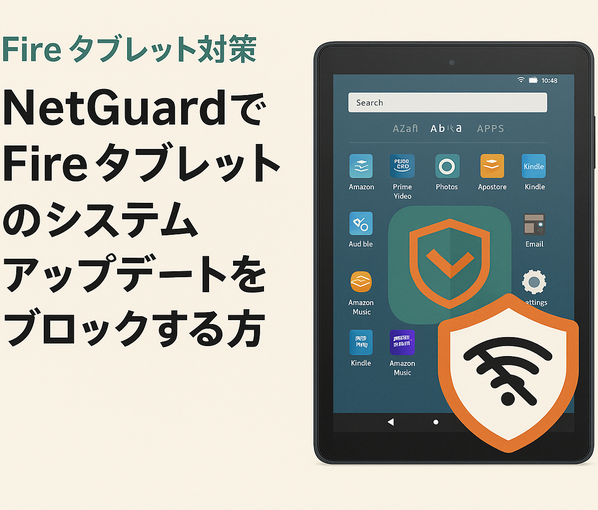
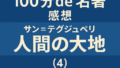

コメント